点击如何测试自己的网速
数苑网络教学平台操作指引手册(学生专用)版本:V2.
20.
008佛山市数苑科技信息有限公司目录说明4词条说明5快速指引6第一部分前台界面与基本操作7一前台的访问与登录71.
平台的访问72.
登录7二个人中心81.
进入"个人中心"82.
修改资料93.
修改密码94.
班级设置105.
系统消息116.
教辅咨询127.
师生互动128.
我的博客129.
课程问答1210.
我的测试1311.
联系管理员13三网络教学平台功能特点及基本操作指引131.
前台编辑功能132.
公式图形编辑功能15四前台页面栏目内容及相关介绍161.
首页162.
课程介绍193.
教学设计194.
教师团队205.
教学建设206.
教学视频217.
应用实践228.
学科背景229.
师生互动2210.
资源下载25第二部分课程问答26五课程问答261.
发帖262.
跟帖263.
章节索引274.
精华帖275.
教学问答28第三部分在线考试与发展性评价系统29六电子试卷291.
电子试卷的作用292.
下载电子试卷293.
完成电子试卷29七训练系统301.
系统登录302.
组卷30八在线测试321.
在线测试的访问与登录方式332.
学生登录在线测试平台主界面333.
答题界面的操作344.
学生答题时页面关闭后试题随机模式35说明教育信息化是21世纪教育改革和发展的大方向,借助信息技术提高教与学的效率和效果、培养学生的实践能力与创新能力是教育最终追求的目标.
以计算机技术、数字通信技术、互联网技术为代表的信息技术在教育与教学领域中的应用,不仅给教育形式和教学方式带来了重大变化,更重要的是,它对教育的思想、观念、模式、内容和方法产生了深刻影响.
各类课程建设的中心内容之一就是网络教学平台的建设,大规模推动各类课程的网络教学平台建设旨在利用网络化与信息化建设整合优质教学资源,实现优质教学资源共享,为学生教学提供更好的教学环境,为教学双方提供更好的教学环境,为师生课后的教学交流提供更强大的交流平台等,全面推动我国各类学校课程建设水平和教学质量的提升.
数苑《网络教学平台》集成了数苑网页公式编辑系统MathPlay与网页图形编辑系统GraphPlay,彻底突破了当前制约教育信息化建设的技术瓶颈,为网络信息化应用与发展打开了广阔的空间.
该平台包含自主建设模块、课程论坛模块、在线测试平台、搜索与问答平台以及网络试题库建设平台等,技术领先、功能实用、操作简单,是基于知识内容的交流与互动而建设的网络教学平台.
数苑《网络教学平台》既可用于单门课程的网络教学平台的建设,也可用于系列组合课程的网络教学平台建设,还可用于全校性课程的网络教学平台建设.
感谢您使用数苑《网络教学平台》,本操作手册将指导您了解并熟悉网络教学平台各模块的使用,如果使用过程中有任何疑问,请翻阅本手册相关内容查询相关指引.
若本手册无法解决您遇到的问题,可以通过以下方式联系我司的工作人员,我们将及时的为您解答疑问及提供指导:联系部门:数苑科技-客服部联系电话:0757-8101923081019231传真:0757-81019231客服MathQ:10000客服QQ:912136023电子邮件:math168@188.
com词条说明平台:本操作手册中提到的"平台",专指由数苑科技信息有限公司研制的"数苑网络教学平台".
前台:平台的用户界面,用户对于平台的任何操作,都由访问前台首页开始.
用户可通过前台页面进行浏览、登录,进入到平台的课程问答、师生互动、试题库、训练系统、在线测试等所有模块.
前台地址:平台完成安装后,数苑将为客户单位提供《交付检查资料表》,可于该文件中查阅到前台地址,用户只需将地址复制粘贴到浏览器地址栏,即可访问平台的前台页面.
后台:平台的管理员界面,由客户单位指定的管理员进行操作,可以对平台的教师、学生、用户权限、前台页面设置、试题审核等内容进行设置.
后台地址与账号:平台完成安装后,数苑将为客户单位提供《交付检查资料表》,可于该文件中查阅到后台地址与默认账号,该组信息由管理员持有.
普通用户需要进行权限的变更,可向管理员提出要求.
教师账号:教师凭借个人教师账号,可登录平台的前台页面并进行相关操作.
教师账号由管理员直接建立.
学生账号:学生凭借个人学生账号,可登录平台的前台页面并进行相关操作.
学生账号由管理员直接建立或批量导入方式建立.
演示模板:本指引手册所用截图,为我司特制的演示平台,客户购买的平台,功能上与演示平台一致,只是为了实现客户平台的个性化,我司会为客户平台使用不同的界面模板,使得各单位的平台页面显示有所不同.
平台上显示的"华南科技大学",为虚构的学校名称,若有侵犯到任何单位的名义,请随时通知我司,我司将使用其它名称.
快速指引因指引手册内容较多,为方便用户使用,学生用户可将平台的使用归纳为以下几个快速步骤,操作过程中遇到任何问题,再通过搜索方式从本手册中查找相关内容,可加快工作效率.
访问并登录平台详见P7进入个人中心修改密码详见P9查看前台文章内容详见P16进入课程论坛进行交流详见P26进入师生互动进行交流详见P22下载电子试卷详见P29进入训练系统进行自我测试详见P30进入在线测试系统完成正式作业与考试详见P32第一部分前台界面与基本操作前台的访问与登录平台的访问教师或学生,均可根据前台地址对平台进行访问,演示平台的界面如图1.
1.
1.
图1.
1.
1登录登录框位于网站首页的最上端,如图1.
2.
1.
图1.
2.
1请于输入框内,输入用户本人的用户名和密码,选择"学生"或"老师"身份,点击登录按钮,即可登录网络教学平台.
注:在校师生的账号和密码,由学校统一分配,教师可以向管理员或教学组长咨询,学生可以向任课老师咨询账号信息.
登录成功后,会看到"XXX老师(或同学)您好!
今天是XXX"的欢迎辞.
使用完毕后,点击"退出"按钮可退出该平台系统.
注:数苑网推荐用户使用IE8.
0或更高版本的浏览器访问网络教学平台.
使用的浏览器版本过低,可能导致某些功能无法正常使用.
另外如果需要在平台上进行网页公式和图形编辑,请使用数苑科技开发的ScienceIE浏览器,下载地址为:http://www.
sciyard.
com/ScienceIE/在登录框的左边有一个"课程选择框",用户可选择自己所教或所学的课程,以查看对应课程的内容,如图1.
2.
2.
图1.
2.
2注:若网络教学平台仅启用一门课程,则课程选择框只显示该门课程名称,无法选择其它课程.
忘记密码若用户忘记了自己的登录密码,请点击"忘记密码"填写相关信息提交给平台管理员,待管理员处理即可,管理员将通过邮件方式将账号密码回复给用户,如图1.
2.
3.
图1.
2.
3个人中心进入"个人中心"用户登录成功后,即可见到欢迎信息右边的"个人中心"链接,如图2.
1.
1.
图2.
1.
1点击"个人中心"进入个人资料修改页面,此页面包含诸多个人信息可供修改,项目标题栏位于个人中心的左下位置,如图2.
1.
2.
图2.
1.
2修改资料点击"修改资料"跳转到个人资料页面,此页面除"姓名"、"用户名"、"职称"、"职务"以外的内容都可以修改,修改完后点击"保存"即可.
注:点击头像下方的"更新头像"按钮,进入头像图片修改页面,可上传用户自己的照片作为用户在教学平台上的头像.
修改密码点击"修改密码"跳转到修改密码页面,如图2.
3.
1.
图2.
3.
1输入旧密码及新密码之后点"保存"即可完成修改,如果需要重新输入则点击"重置"可快速清空已填内容.
注:管理员建立教师和学生账号的时候,一般都使用默认且有规律的用户名与密码,容易被其他用户猜到,为避免个人账号被他人冒用,请用户在收到个人账号与密码后,第一时间登录该栏目进行密码修改.
班级设置点击"班级设置"跳转到班级设置页面,如图2.
4.
1.
图2.
4.
1选择任教班级前,请先确定要任教的课程(红色字样处),然后在"待选班级"框里点击选中班级,点击即可在"教学班级"中看到所选班级.
若要删除已选择的班级,则在"教学班级"中点击选中要删除的班级,点击即可.
选好后按"保存"则完成,按"恢复"则取消刚才的操作,恢复之前的选课状态.
若用户为学生,则此项功能显示为灰色不可操作.
注:(1)若待选班级无本人所教的班级可选,请联系平台管理员,可能是管理员未将该班级及其学生导入到平台中.
教师选课时,请务必正确选择自己授课的科目及班级,选择错误,将可能导致在线测试及师生互动等功能出现错误.
(2)平台学生与教师的对应是以教师选择学生为基础,所以以学生身份登录并进入"个人中心"时,班级设置栏目为灰色不可选状态.
系统消息点击"系统消息"跳转到管理员回复页面,如图2.
5.
1.
图2.
5.
1用户可通过"系统信息"功能与平台管理员联系.
在此页面点击标题右边的"查看"可以查看和管理员沟通时互通的信息;点击右上角的"发表新信息"进入信息发送页面,填写完整的标题和内容,点击"提交"即可发送消息给管理员,如图2.
5.
2.
图2.
5.
2教辅咨询点击"教辅咨询"下面"我的评论"跳转到我的评论页面,在此页面可以查看自己在教辅贴中发出的历史评论.
点击条目可进入相应的详细页面,具体操作与一般论坛操作相同.
师生互动点击"师生互动"下面的"我的评论"跳转到我的评论页面,在此页面可以查看自己在师生互动的历史评论和历史回复.
进入"个人中心"后点击"师生互动"下面的"我的回复"跳转到我的回复页面,在此页面可以查看自己在师生互动的历史回复.
注:若用户未在"师生互动"栏目中做过互动交流,则此栏目为空,师生互动的操作请参见"师生互动"栏目相关指引.
我的博客点击"我的博客"跳转到个人博客的个人中心,在该页面可以进行博客信息的设置修改以及其他博客功能的使用.
课程问答点击"课程问答"跳转到课程论坛页面,在此页面可进行论坛的一系列操作.
课程问答的操作请参见"课程问答"栏目相关指引.
我的测试注:本功能暂未开放,用户请通过网络教学平台的"在线测试"栏目查看自己的测试相关信息.
在线测试的操作请参见"在线测试"栏目相关指引.
联系管理员点击"联系管理员"跳转到联系管理员的信息发送页面,输入之后点提交即可联系管理员.
注:本功能是"系统消息"中"发表新信息"的快捷功能.
网络教学平台功能特点及基本操作指引数苑网络教学平台的操作有两大功能:前台编辑功能和公式图形编辑功能.
用户在使用网络教学平台时,若能利用好以上的先进功能,可达到事半功倍的效果,且能最大程度的体现网络教学平台在交流方面的便利性.
前台编辑功能功能介绍网络教学平台支持"前台编辑"——前台编辑可以免却每次发布和更改信息时,总要去请求网络管理员的麻烦.
下面以首页"教学动态"的页面为例,介绍前台编辑功能,如图3.
1.
1.
图3.
1.
1在任意界面,拥有前台编辑权限的用户,均可以看到如图3.
1.
1的界面,界面上有"发布"、"编辑"及"删除"按钮.
发布:可在该栏目内发布新的信息条目,点击该按钮跳转到空白编辑界面,输入标题、内容,或者上传相应,点击"保存",该条目即可在对应栏目内显示.
需要取消新信息的发布,请点击"返回"按钮.
编辑:点击需要修改的信息条目右侧的"编辑"按钮,跳转到该条目的编辑界面,修改完成,点击"保存",即可完成操作.
需要取消对该信息的修改,请点击"返回"按钮.
删除:需要删除某一条信息,点击该信息条目右侧的"删除"按钮,在弹出的窗口中点击"确认",即可完成删除操作.
注:删除操作为不可回退的操作,被删除的条目无法恢复,所以进行该操作前,请确认要删除的信息条目的正确性.
注:前台编辑权限仅赋予前台管理员的教师用户,指定哪些教师为前台管理员,由平台总管理员决定并于后台管理平台上进行设定,操作请参见"后台管理的各项设定"相关指引.
教师用户需要某栏目的前台编辑,请联系平台总管理员.
发布与编辑的具体操作点击"发布"或"编辑"按钮后,进入信息发布或编辑界面,如图3.
1.
2.
发布和编辑界面结构相同,只是编辑界面中保留了原有的内容以供修改,以下以发布文章为例,介绍操作过程.
图3.
1.
2发布的内容必须包括两部分"文章标题"与"文章内容".
发布:确定该文章是否公开,如果不打勾,则该文章仅发布的用户可见,默认为发布状态;允许评论:确定发布的文章是否允许其他用户跟帖评论,默认为允许状态;文章类型:确定发布的文章,显示于网站的哪个科目的哪个栏目中,该项请谨慎选择,以免发布的位置有错;网址链接:该项可设定文章的直接链接地址,输入时请注意使用完整的网址,例如:"http://www.
math168.
com/",一旦文章中加入了网址链接,则文章列表处不显示"点击查看全文",而是显示"点击打开链接",点击该按钮可直接在新页面打开指向的页面,文章列表可以查看文章标题及内容摘录,如图3.
1.
3.
图3.
1.
3上传:通过上传的文件,用户可以在查看该文章时,点击链接下载该文件,需要上传文件时,请点击"浏览…",从弹出的文件列表窗口选中要上传的文件,于网页上点击"上传文件",文件上传完毕后,点击页面下方"保存"则可以完成文章发布.
注:文件上传只允许上传格式为doc、ppt、rar、xls、gif、jpg、png、bmp的文件.
注:假如文章中已经加入网址链接,请不要对该文章上传,因为该状态下在文章列表总无法查看全文,即无法下载上传的文件.
公式图形编辑功能数苑学校平台支持"公式图形编辑功能"——数、理、化的教学中有很多公式和图形,因为长期不能与英汉字符一样处理,使教育信息化工作变的很麻烦.
数苑网经过多年研究,已成功地克服了这一难题.
在整个数苑网的网络教学平台中,老师和同学均可象输入汉字一样方便地输入科学公式.
数苑网络教学平台的任何编辑框,均可以输入公式图形,如图3.
2.
1.
图3.
2.
1要在编辑框中输入公式,请点击"公式"按钮;要在编辑框中绘制图形,请点击"图形"按钮.
公式图形的编辑方法,请参见数苑网相关说明.
注:数苑网络教学平台上的公式与图形,均支持在数苑网及数苑网络教学平台的范围内进行复制、粘贴、编辑和搜索.
公式与图形的输入与编辑指引,详见以下页面介绍http://www.
sciyard.
com/MathPlay/http://www.
sciyard.
com/GraphPlay/前台页面栏目内容及相关介绍注:前台页面栏目,可以根据学校的个性化需求,对栏目名称进行修改,本手册中的介绍,仅根据演示平台进行说明,用户实际看到的栏目可能有所不同,但操作方式完全一致.
首页课程公告课程公告栏目位于网络教学平台首页的左上位置,如图4.
1.
1.
图4.
1.
1课程公告栏目可快速查看最新公告,点击"更多"可查看所有历史发布的课程公告.
课程公告栏目支持前台编辑功能.
友情链接友情链接栏目位于网络教学平台首页的左下位置,如图4.
1.
2.
图4.
1.
2友情链接栏目中可点击链接快速进入与本课程教学相关的网站,点击"更多"可进入友情链接详细页面查看所有链接.
友情链接栏目支持前台编辑功能,拥有该栏目编辑权限的用户,可于查看所有链接的页面对内容进行添加和编辑的操作.
教学动态教学动态栏目位于首页上,如图4.
1.
3.
图4.
1.
3拥有前台编辑权限的用户,可以点击"更多"按钮,查看教学动态栏目的文章列表,于该列表界面,点击"发布"或"编辑"按钮,可发布新文章或编辑修改已有文章,操作请参见"前台编辑功能"相关指引.
教学动态栏目可以点击标题进入查看教学动态,同时可以跟帖讨论发表自己的意见和看法,如图4.
1.
4.
图4.
1.
4点击"有*人评论"按钮可浏览其他参与者的更多评论亦可在此处发表跟帖讨论.
教学动态支持前台编辑功能.
课程辅导课程辅导栏目位于首页上,在此处可以查看课程辅导的帖子,操作请参见"教学动态"相关指引.
课程辅导支持前台编辑功能.
教育新闻教育新闻栏目位于首页上,在此处可以查看与教育相关的新闻,操作请参见"教学动态"相关指引.
教育新闻支持前台编辑功能.
幻灯片新闻幻灯片新闻栏目位于首页上,在此处可以查看以幻灯片模式显示的图片新闻,也可上传校园风光图片,操作请参见"教学动态"相关指引.
幻灯片新闻支持前台编辑功能.
图标示例主页显示的所有文章标题前面均有一个小图标,图标示例如下:--纯文本内容的文章.
--带有的文章,点击此种文章标题则直接进入下载状态.
若要查看全文则要点击"更多"进入更多查看页面点击"点击查看全"文查看.
--带有超连接的文章,点击此种文章标题则直接打开超连接.
若要查看全文则要点击"更多"进入更多查看页面点击"点击查看全"文查看.
课程介绍点击课程介绍进入页面,如图4.
2.
1.
图4.
2.
1点击"点击打开链接"查看课程介绍,操作请参见"教学动态"相关指引.
课程介绍支持前台编辑功能.
教学设计点击教学设计进入教学设计查看页面,如图4.
3.
1.
图4.
3.
1点击点击查看全文查看教学设计,操作请参见"教学动态"相关指引.
教学设计支持前台编辑功能.
教师团队点击教师团队进入教师团队页面,在此页面可查看教师的基本信息资料,点击教师头像图片或[个人博客]可进入此教师的博客进行查看以及相关操作,点击[简历]可查看更加详细丰富的教师资料,如图4.
4.
1.
图4.
4.
1教学建设点击教学建设进入教学建设页面,如图4.
5.
1.
图4.
5.
1此页面默认分为"课程辅导"、"教学文件"、"教学建模"、"教学试验"四个小板块,这四个板块的操作请参见"教学动态"相关指引.
教学建设支持前台编辑功能.
注:教学建设分栏目板块的名称和数量,可由平台管理员通过后台进行修改,操作请参见"后台管理的各项设定"相关指引.
教学视频点击教学视频进入教学视频页面,如图4.
6.
1.
图4.
6.
1此页面可以查看与教学相关的视频,点击视频列表下的标题进入查看视频,返回到教学视频页面点击更多可查看更多视频.
教学视频支持前台编辑功能.
添加教学视频页面,如图4.
6.
2.
图4.
6.
2"文章标题"是该视频的名称,"文章类型"默认下是教学视频,"网址链接"是将网络上的视频地址复制粘贴在此,"上传"是上传视频的缩略图,"内容"可以写一些相关介绍性的文字.
注:教学视频模块请尽量采用外链方式,链接知名网站的视频片段,以减少本地服务器的压力并提高传输速度;若必须上传本地视频,请联系网络管理员,将视频文件上传到服务器,给出相应地址再通过教学视频栏目进行链接,以供平台用户查看.
应用实践本栏目主要用于教师建设与课程内容相关的应用实践资讯,为拓宽学生的专业视野和提高学生的应用实践能力而设计.
例如,在本实例中,点击应用实践可进入查看由数苑网提供的一系列数学应用信息,点击进入浏览即可.
学科背景本栏目主要用于教师建设与课程内容相关的学科背景资讯,为加强学生对专业学科背景的深入了解而设计.
例如,在本实例中,点击学科背景可进入查看由数苑网提供的一系列数学史话信息,点击进入浏览即可.
师生互动点击师生互动进入师生互动的主界面,如图4.
9.
1.
图4.
9.
1师生互动功能设计上除了包括通常电子邮箱的主要功能,还设计有教师留言发布、教师教案上传和作业发布功能等.
注:师生互动栏目支持站内教师间、学生间以及师生间的交流,教师按课程教学任务安排表在个人中心确定了任课班级,网站便自动建立任课教师与任课班级的学生间的联系,形成任课教师与任课班级学生间的封闭的教学辅导与讨论圈.
首页师生互动首页为用户提供便捷的界面,快速查看个人在网络教学平台上与班级、教师、同学间的留言、问答.
点击相应的条目,即可从跳转的页面查看该条目的详细内容.
教学日志点击师生互动首页上方的"教学日志"按钮,即可进入"教学日志"页面,在该页面的右上角有"发表日志"按钮,点击即可进入空白编辑页面.
于编辑页面内编辑完内容,点击"保存"即可完成操作,若要放弃添加,请点击"返回"按钮.
如需修改某一日志,点击该日志对应的"编辑"即可进入修改的页面,如图4.
9.
2.
图4.
9.
2如需删除某一日志,点击该日志对应的"删除",在弹出的窗口中点击"确认"即可.
教学指导点击师生互动首页上方的"教学指导"按钮,即可进入"教学指导"页面.
操作方法请参见"教学日志"相关指引.
师生留言点击师生互动首页上方的"师生留言"按钮,即可进入"师生留言"页面.
左侧是教师留言,右侧是学生留言,页面的下方有发布留言框.
操作方法请参见"教学日志"相关指引.
问答精选点击师生互动首页上方的"问答精选"按钮,即可进入"问答精选"页面.
进入问答精选页面先在上方的文件夹中选择所需添加问答的分类,在该文件夹行右键选择"添加精选",如图4.
9.
3.
图4.
9.
3然后在下方的编辑框内对所需添加的内容进行填写后,点击"添加",如图4.
9.
4.
图4.
9.
4对问答精选的修改与删除操作请参见"教学日志"相关指引.
个人博客点击标签栏中的"个人博客"按钮,跳转到个人博客的个人中心,在该页面可以进行博客信息的设置修改以及其他博客功能的使用.
内部邮箱师生互动界面左边为网络教学平台"内部邮箱"栏目,点击"收信"按钮,可跳转到内部邮箱界面,如图4.
9.
5.
图4.
9.
5内部邮箱的操作与普通邮箱操作一致.
注:内部邮箱仅供平台内教师用户或学生用户与同校教师及其授课班级的学生进行邮件交流,不能直接与互联网公共邮箱进行邮件交流.
写邮件时,收件人不必直接输入,请在右侧通讯录的联系人列表中单击选择对应收件人,可通过多次点击,点选多个收件人.
资源下载点击资源下载进行相应的页面,该页面是供用户查看相关资源的信息列表及详细内容,供用户间实现资源的共享,操作请参见"教学动态"相关指引.
教学设计支持前台编辑功能.
第二部分课程问答课程问答点击课程问答进入课程论坛与教学问答页面,在此板块可发帖、跟帖进行一系列的课程问与答的操作.
发帖点击课程论坛右上角的发表新帖()按钮即可进入发帖页面,如图5.
1.
1.
图5.
1.
1选择帖子分类,输入标题、内容以及验证码后点提交即可.
跟帖在课程论坛页面点击论贴主题进入查看论贴,在"发表自己对本题的跟帖"处输入自己要发表的内容后输入验证码点击提交即可,勾选""则在跟帖发表之后自己的昵称不可见,如图5.
2.
1.
图5.
2.
1章节索引点击章节索引,我们可以看到很规律的章节排布,如图5.
3.
1.
图5.
3.
1在此处可以通过章与节的索引更快捷的找到自己想找的知识点的相关论贴,在查看的同时亦可对论贴进行回帖跟帖讨论,方法与跟帖大致相同.
精华帖点击精华帖进入查看,此板块论贴是由管理员审核推荐的可看性和价值较高的贴,前台不可任意发布,但可以跟帖讨论发表自己的看法.
操作请参见"跟帖"相关指引.
教学问答教学问答进入问答页面,如图5.
5.
1.
图5.
5.
1本页面可以通过精确和模糊搜索关键词来搜索论贴,输入内容后点击"我要搜索"、"我要提问"、"我来回答"按钮即可实现对论贴的搜索,提出问题和寻找想要回答的问题.
第三部分在线考试与发展性评价系统电子试卷电子试卷的作用在每次大考前,不管是纸质考试或是在线考试,教师都可以通过"电子试卷"模式,为学生发布一定数量相同难度和范围的试卷,作为学生下载后自我测试用.
下载电子试卷成功发布电子试卷后,学生可以于电子试卷栏目查看并下载电子试卷.
下载电子试卷,有以下几个前提:使用ScienceIE访问页面下载Science,请访问以下页面http://www.
sciyard.
com/ScienceIE/下载完成后,安装好程序,并使用该程序访问平台.
在SIE里面用MathQ登录下载电子试卷前,需用个人的MathQ号在ScienceIE中进行登录,如果没有MathQ号,可以通过数苑网免费注册.
保存电子试卷,操作方法请参见以下页面说明:http://www.
sciyard.
com/help/subtype=1&hid=105&pid=21&tid=43如果要下载平台上的电子试卷,则点击电子试卷栏目的具体试卷名称,如图7.
2.
2中的"001"或"002".
完成电子试卷学生使用SEP程序打开电子试卷后,可以进行答题,提交试卷后可以保存一个"*.
sap"的文件,该文件是答卷文件,同样可以使用SPE程序打开,学生可以通过该文件检查和校对正确答案.
训练系统系统登录如果以学生身份登录平台,主界面的导航栏上则出现"训练系统"的项目,如图7.
1.
1所示.
图7.
1.
1点击"训练系统"按钮,学生即可进入训练系统界面,如图7.
1.
2所示.
图7.
1.
2组卷进入训练系统后的操作流程为:选题-生成试卷-保存试卷-完成试卷-自行校对.
选题前,需对选题的范围考点范围进行确定,操作过程是浏览试题组卷界面左侧的考点列表,通过展开不同的考点层级,找到需要的需要的考点,例如我们要选的考卷是关于"函数的概念",则展开对应的内容,如图7.
2.
1.
图7.
2.
1点击对应考点右侧的"选题"按钮,弹出选题窗口,如图7.
2.
2图7.
2.
2选题窗口中,依次决定使用的题型、难易度、题目数量、每题分数等信息.
选中的信息将进入右侧的考点模板中,在列表中可对该考点进行"修改"或"删除",如图7.
2.
3.
图7.
2.
3完成选题后,点击右侧上方的按钮,在弹出的窗口内,填入自定义的试卷名称,点击确定,程序自动在新页面弹出所组成的试卷,如图7.
2.
4.
图7.
2.
4点击图7.
2.
4中"电子试卷"按钮,可以将当前预览的试卷以sep文件形式,保存下来完成,具体操作过程请参见本文件第七点的内容.
如果点击"保存试卷"和"保存答卷"按钮,则讲保存成普通的SPD文件,可以使用数苑的SPD程序打开,下载和使用具体参考以下页面:http://www.
sciyard.
com/spd/在线测试数苑《在线测试平台》是在课程教学过程中实施"形成性评价"的利器,因为它集成了数苑网页公式编辑系统MathPlay与网页图形编辑系统GraphPlay,彻底解决了教师在线建设测试题库与在线编辑输入解题过程的技术瓶颈问题,在此基础上,该测试平台的设计秉承了和贯穿了功能实用与操作简单的理念,从而使其具有极强的应用价值.
在课程教学活动中融入在线测试环节,可将教学内容分为若干个教学单元,教师根据课程教学要求建设在线测试题库,每个教学单元结束后,学生须在线完成相应单元指定水平的随机测试,测试成绩被系统凳录到平时成绩表中,该成绩替代了原本通过作业批改来评定的平时成绩.
在单元测试中,允许学生在规定的时限内多次测试以取得更好的成绩.
测试结束后,师生均可浏览已测试的试卷与答卷,这不仅能无纸化存档学生的测试卷,而且利于学生对测试情况进行复习总结.
数苑《在线测试平台》既可用于单门课程在线测试平台的建设,也可用于系列组合课程的在线测试平台建设,还可用于全校性课程的在线测试平台建设.
在线测试的访问与登录方式在线测试平台的访问方式,根据学校安装的平台不同而有所不同.
若学校安装的是数苑网络教学平台完整的平台,可以从网络教学平台的首页点击链接按钮,如图8.
1.
1中红框所示.
注:访问在线测试平台前,请先在网络教学平台的首页完成登录操作.
图8.
1.
1登录须知:若用户以教师身份登录,用户需先在"个人中心"先选择好授课的班级,若未选择,访问在线测试平台时会提示用户选择授课班级;若用户以学生身份登录,则要求用户所在的班级有教师选定授课,否则访问在线测试平台时会提示等待教师选课后再访问.
学生登录在线测试平台主界面学生身份登录在线测试的界面如图8.
1.
1所示.
图8.
1.
1左边为该学生的测试历史,可查看曾经参加的测试单元及相应得分,单元名称后的数字即为对应单元的分数,点击该数字,可以在新弹出的页面中查看到历史答卷情况.
注:如果要查看的单元仍出于有效完成时段内,则无法查看对应的试卷,必须等待该单元测试结束后才可点击查看.
右边为最新可测试的单元内容描述,若当前时间为有效时间,则点击"我要测试"按钮,可进入相应测试.
注:由于本地时间与服务器时间有差异,可能产生本地时间已于有效时段内,但"我要测试"按钮为灰色不可用状态,可刷新本页面,直至"我要测试"按钮变为绿色可用状态,开始进入测试.
根据教师发布的测试类型不同,进入测试时也有所不同,假如该单元为"在线作业模式",则可通过浏览器正常进入;假如为"在线考试模式",须数苑考试客户端onlinetest应用程序(程序由教师出卷后向数苑直接索要),双击该程序,则会弹出窗口引导用户进入测试,该模式下无法通过网页进入测试.
答题界面的操作点击"我要测试"按钮后,页面跳转到答题界面,如图8.
2.
1.
图8.
2.
1鼠标移动到题目有效范围内,题目变为灰色背景,点击灰色空白处,则在题目的各选项前出现单选符号;点击对应符号,符号内变为蓝色选中状态,下方弹出输入框,学生可在输入框中输入解题思路.
完成该题答题过程,点击下一题的灰色空白处,可开始下一题的解答,上一题则为非可编辑状态.
若发现已完成的题目答题有误,可点击对应题目灰色空白处,题目变为可编辑状态,学生即可对该题进行修改.
试卷的提交:答题界面最底端有"交卷"按钮,学生答题完毕,点击该按钮可提交答题结果.
若有漏答的题目,点击交卷按钮会弹出提示,学生可根据提示重新检查答卷内容.
提交答卷后则不可再修改,所以点击交卷按钮前,请认真做好答卷检查.
wordpress外贸企业主题 wordpress高级全行业大气外贸主题
wordpress高级全行业大气外贸主题,wordpress通用全行业高级外贸企业在线询单自适应主题建站程序,完善的外贸企业建站功能模块 + 高效通用的后台自定义设置,更实用的移动设备特色功能模块 + 更适于欧美国外用户操作体验 大气简洁的网站风格设计 + 高效优化的网站程序结构,更利于Goolge等SEO搜索优化和站点收录排名。点击进入:wordpress高级全行业大气外贸主题主题价格:¥398...
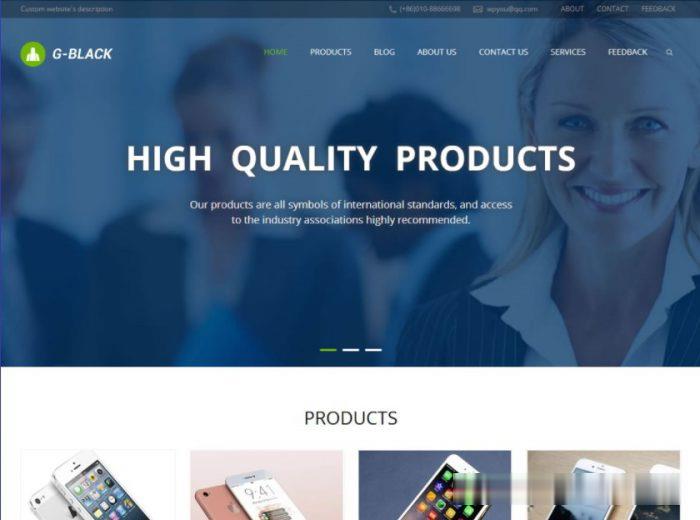
HostSlim,双E5-2620v2/4x 1TB SATA大硬盘,荷兰服务器60美元月
hostslim美国独立日活动正在进行中,针对一款大硬盘荷兰专用服务器:双E5-2620v2/4x 1TB SATA硬盘,活动价60美元月。HostSlim荷兰服务器允许大人内容,不过只支持电汇、信用卡和比特币付款,商家支持7天内退款保证,有需要欧洲服务器的可以入手试试,记得注册的时候选择中国,这样不用交20%的税。hostslim怎么样?HostSlim是一家成立于2008年的荷兰托管服务器商,...
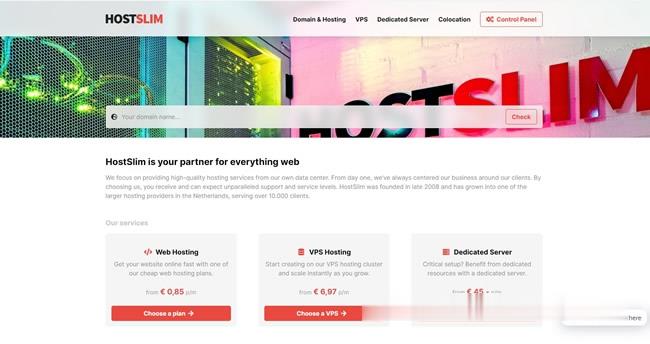
MineServer:洛杉矶CN2 GIA VPS/512MB内存/20GB NVME/800GB流量/200Mbps/KVM,58元/季
mineserver怎么样?mineserver是一家国人商家,主要提供香港CN2 KVM VPS、香港CMI KVM VPS、日本CN2 KVM VPS、洛杉矶cn2 gia端口转发等服务,之前介绍过几次,最近比较活跃。这家新推出了洛杉矶CN2 GIA VPS,512MB内存/20GB NVME/800GB流量/200Mbps/KVM,58元/季,并且进行了带宽升级,同时IP更改为美国IP。点击...
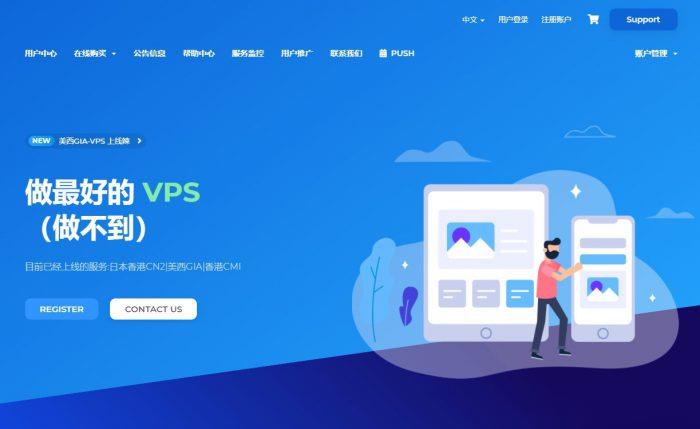
-
互联网周鸿祎您的iphone支持ipad支持ipad供应商iphoneeaccelerator开启eAccelerator内存优化就各种毛病,DZ到底用哪个内存优化比较好。。。win7关闭445端口win7系统怎么关闭445和135这两个端口photoshop技术ps是一种什么技术??????win10关闭445端口win10怎么关闭445的最新相关信息360chrome360的chrome浏览器进程有点多哦???